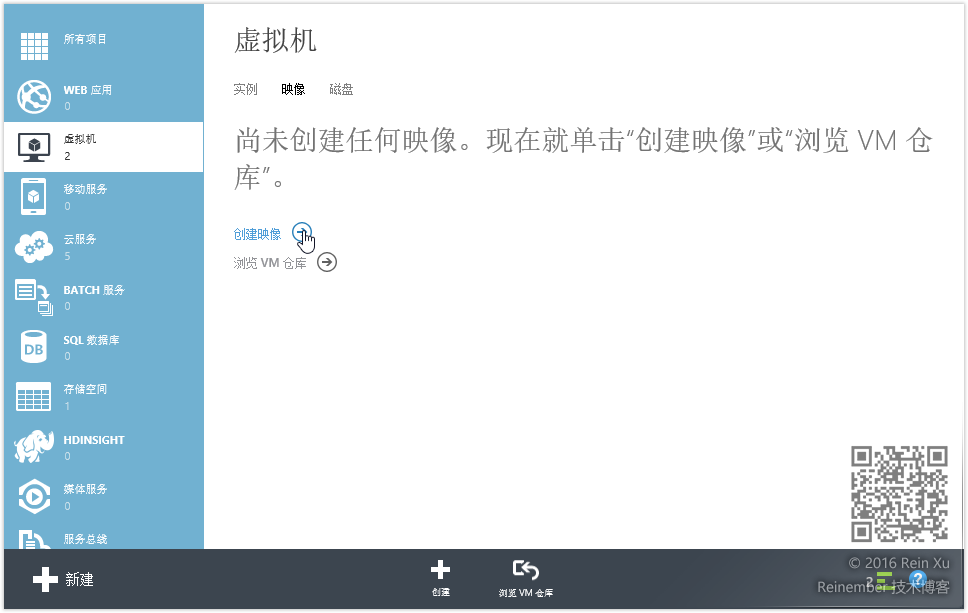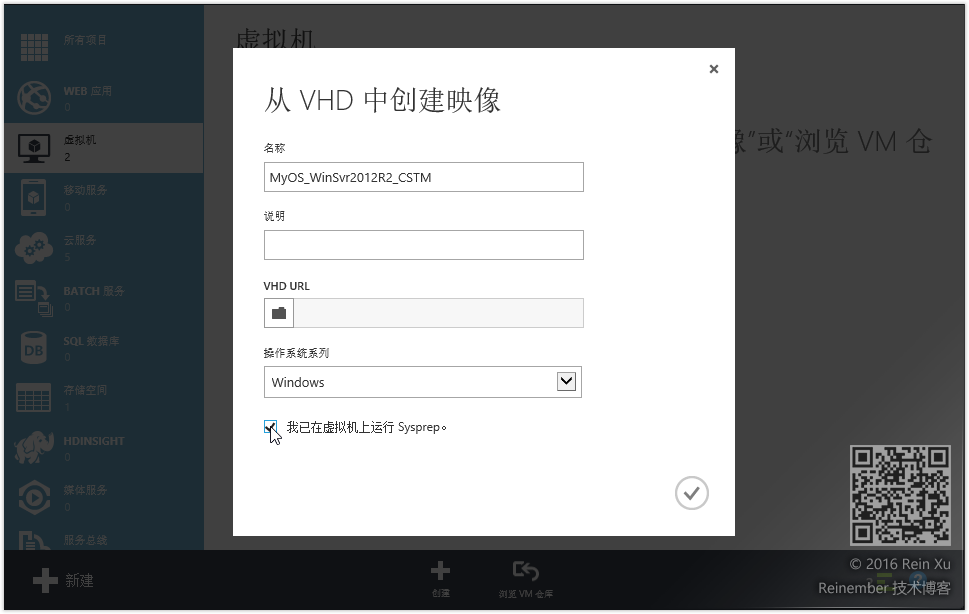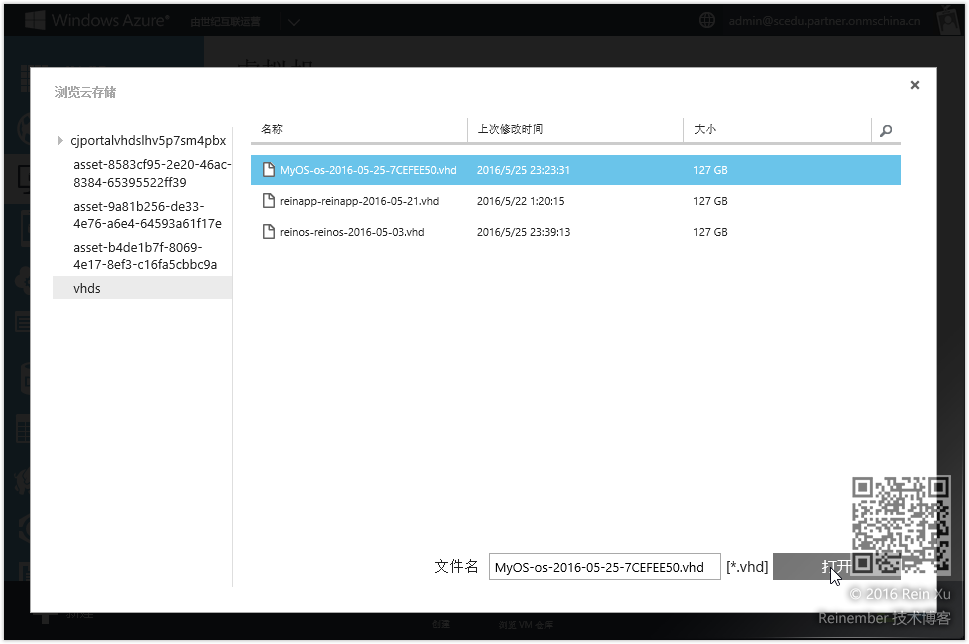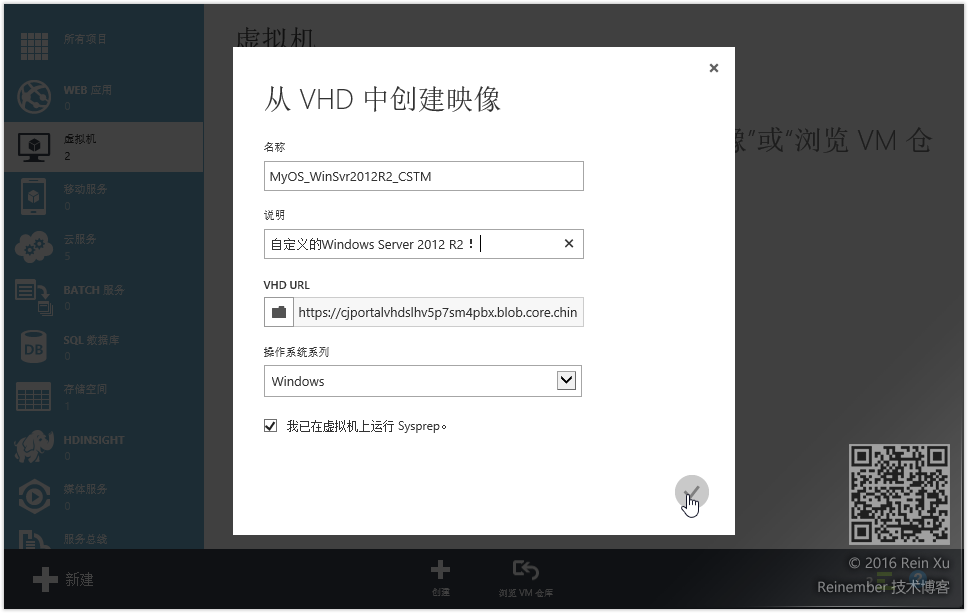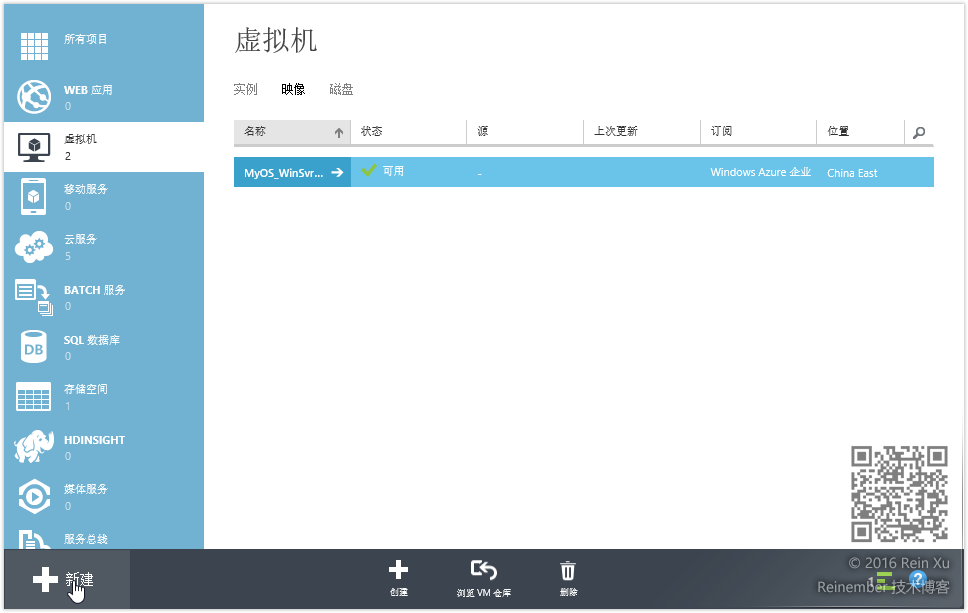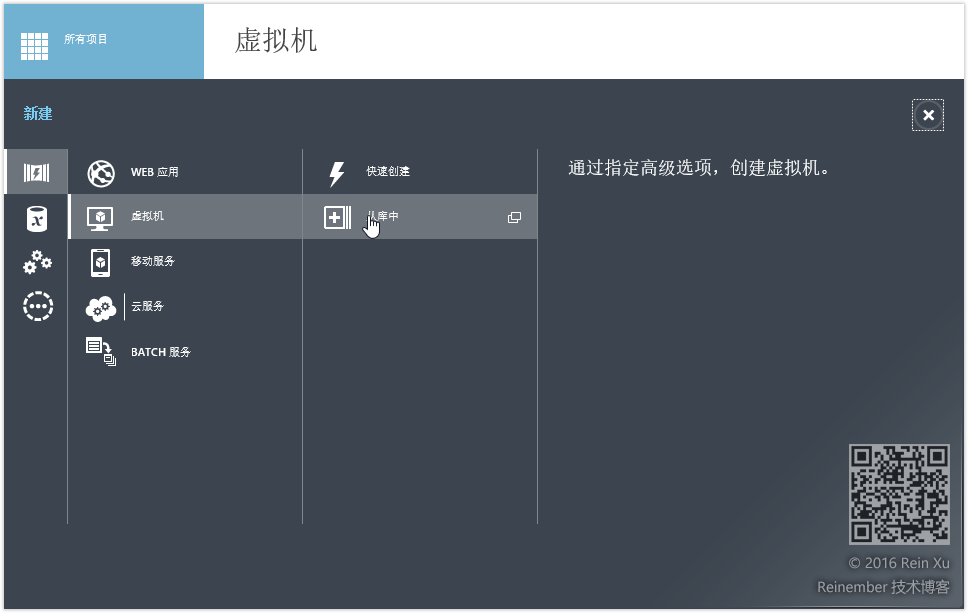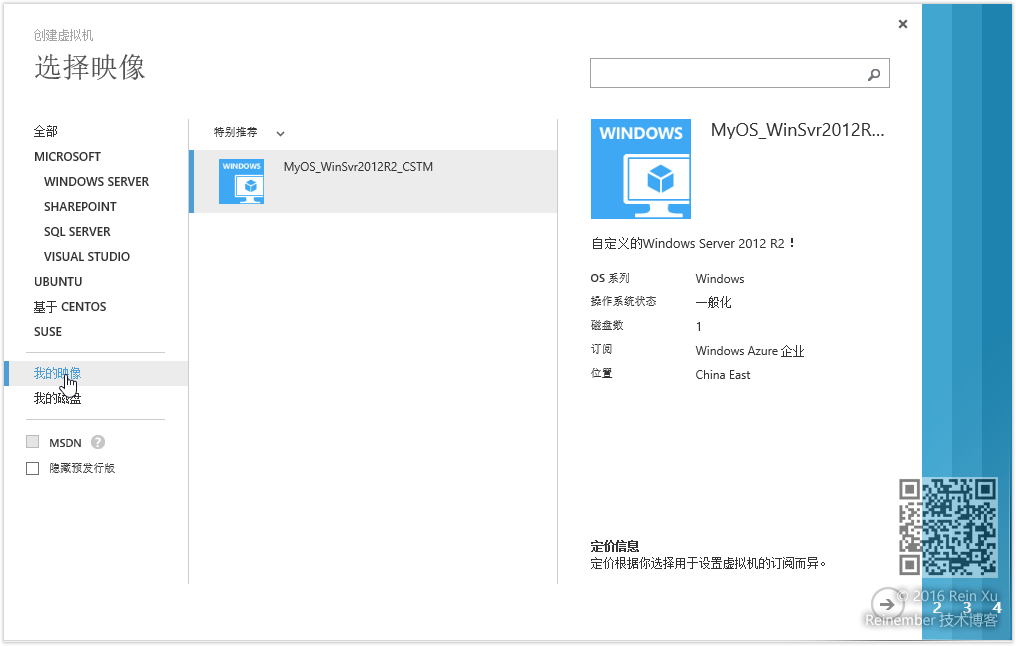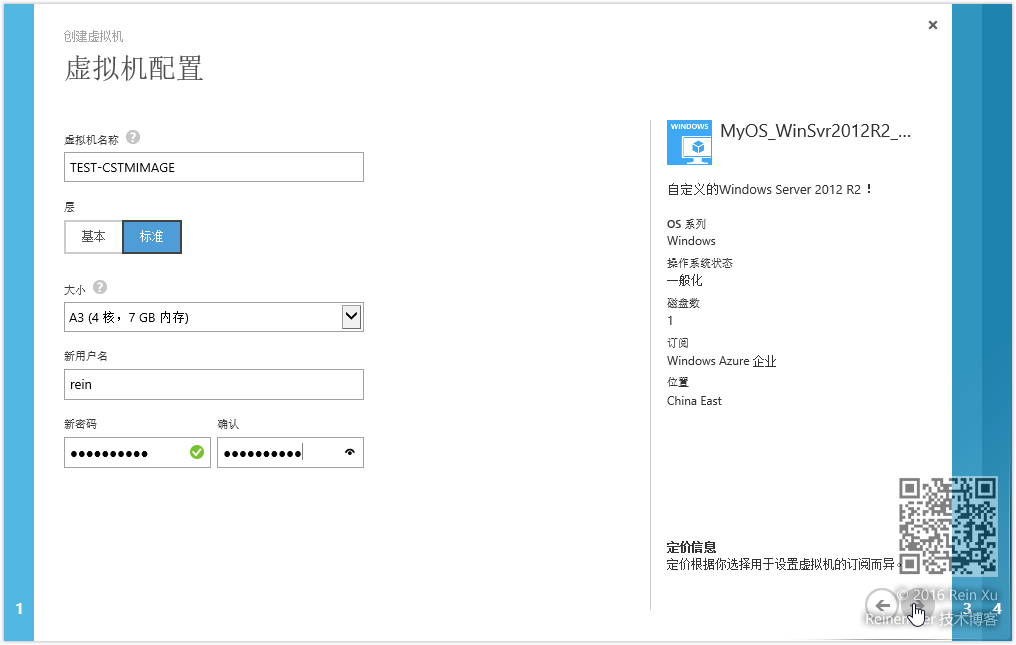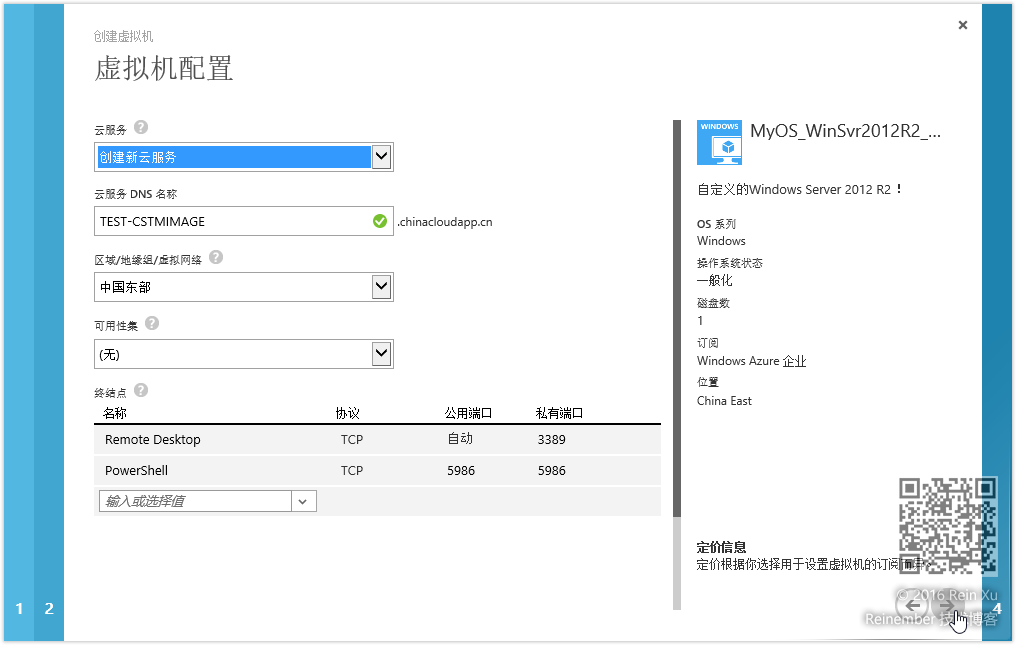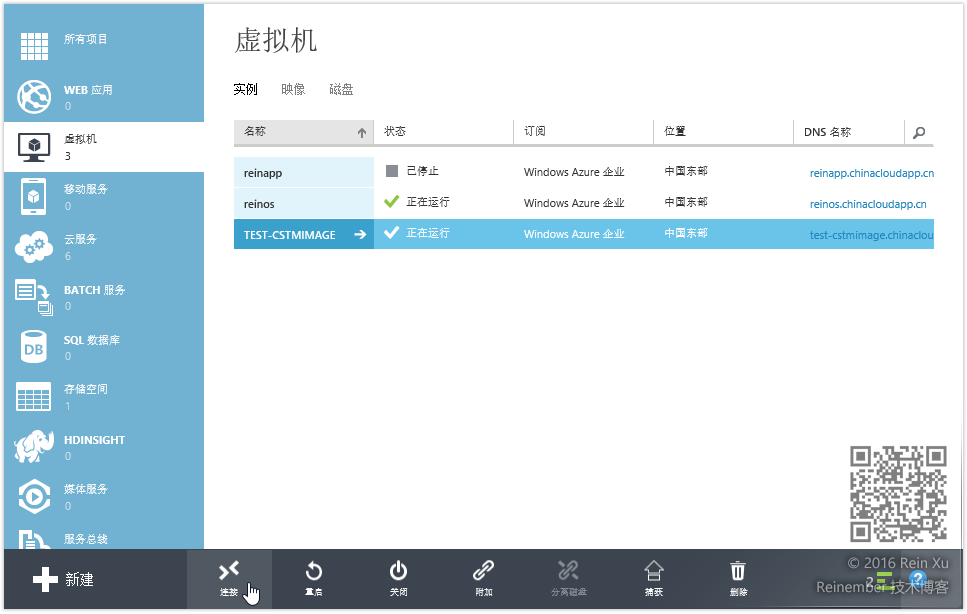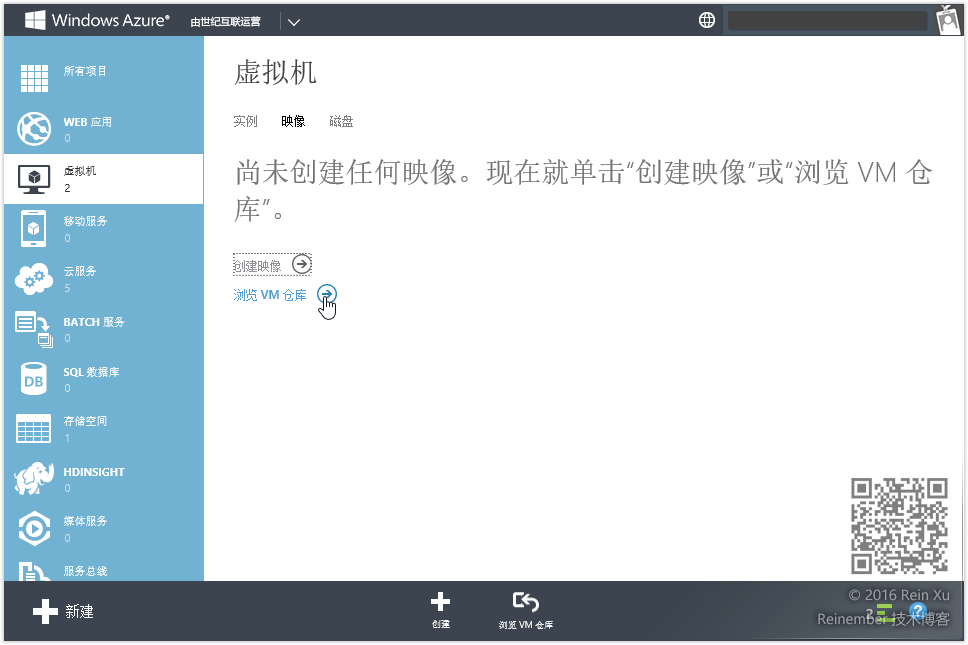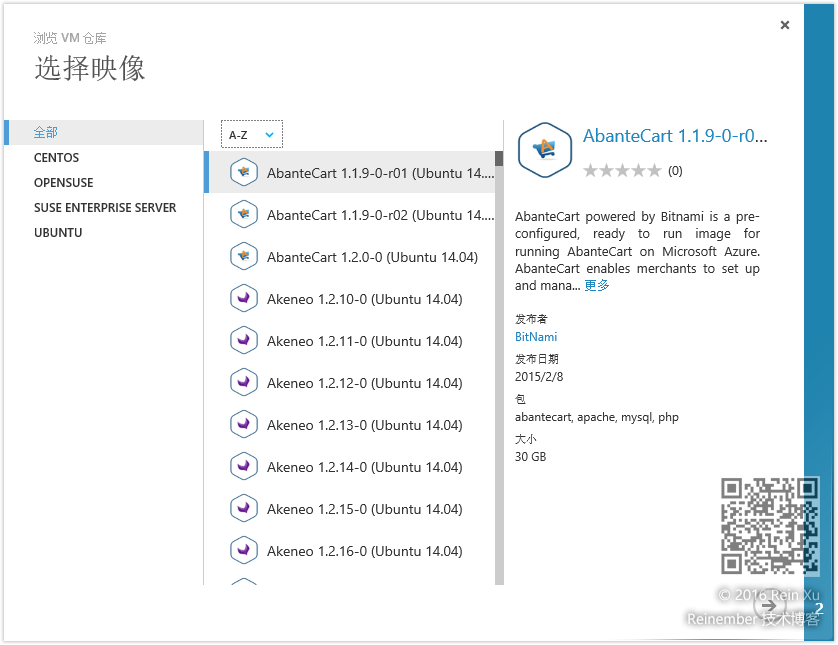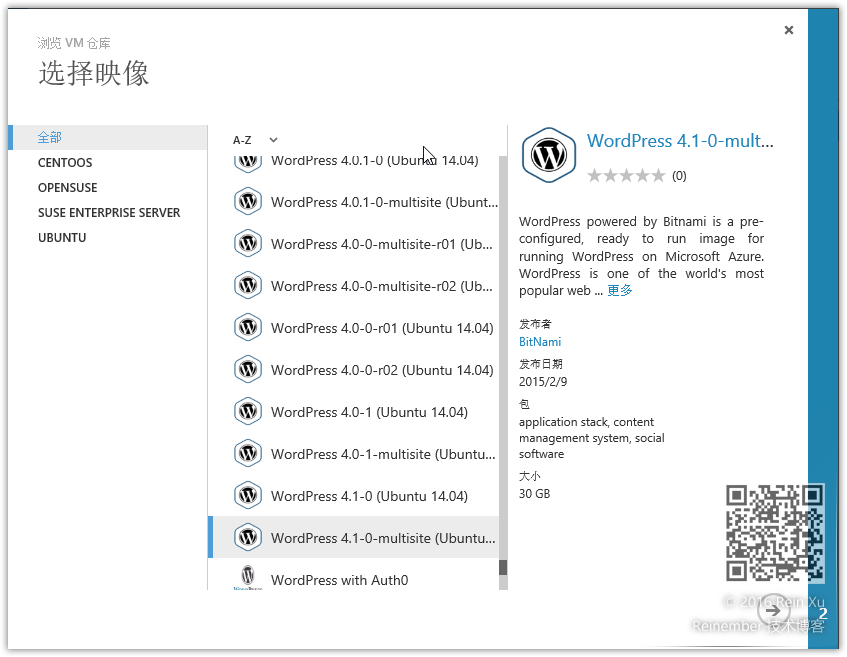在上一篇運維繫列文章中,我們已經完成把VHD映像從其他位置遷移到我們的Azure中,包括從本地上傳以及其他點閱或國際版Azure中,這樣我們就可以通過這些VHD來啓動虛擬機了。今天我們要分享的內容是如何通過Azure現有的映像去創建虛擬機。
首先,我們打開Azure 經典門戶:
https://manage.windowsazure.cn
然後登錄到我們的Azure賬號中,並切換到虛擬機分類,選擇虛擬機-映像選項卡,然後單擊創建映像。
在創建映像中我們需要配置從VHD創建的映像名稱、相應的說明,並配置VHD的URL、操作系統系列以及是否已經執行Sysprep操作。
這裏我們就選擇之前遷移過來的VHD文件。
簡單的配置一下映像描述。
完成之後我們就可以在映像中看到我們剛剛創建的虛擬機映像了。
單擊左下方的新建,即可開始基於自定義映像創建虛擬機的步驟。
在選擇創建方式時選擇虛擬機 - 從庫中。
此時我們就可以在創建虛擬機界面中切換到我的映像選項卡中,就可以看到我們剛剛創建的映像了。
接下來這是配置虛擬機的詳細信息,包括大小、用戶名密碼等關鍵信息,就如何我們正常創建的虛擬機的步驟一樣。
在虛擬機配置頁面,我們可以將此虛擬機添加到已有的雲服務中,也可以爲此創建新的雲服務,並可以爲其配置終結點。
完成創建步驟後,Azure稍等片刻就會把我們創建好基於我們自定義映像的虛擬機。
映像與磁盤的區別是:
映像:已經執行Sysprep的Windows虛擬機VHD文件,做成映像後可以多次使用,就如同我們私有云中的虛擬機模板一樣。
磁盤:未經執行Sysprep的Windows虛擬機VHD文件,僅供遷移啓動虛擬機,比如從本地上傳的VHD文件,把虛擬機從本地遷移到雲中的VHD文件,已經執行HAL的虛擬機VHD文件。
說到映像必須簡單說一下,其實Azure經典門戶中已經預製了大量的虛擬機映像,包括什麼WordPress、各種版本的Linux以及一些比較知名的應用,也算是很全面的了,下面我們就來基於預製的映像創建虛擬機。首先我們打開Azure的經典門戶,然後在虛擬機中選擇映像選項卡,然後單擊瀏覽 VM倉庫。
可以在選擇映像的頁面看到非常多種類的Azure預製的映像,我們可以根據需要選擇合適的映像作爲模板。
除了不同的系統版本之外,還有一些應用已經做成了映像,供我們選擇,比如WordPress博客程序,一些細分的應用。
今天分享的內容就到這裏,相信通過創建映像以及使用Azure內置的映像,可以大大的幫助我們減少一些重複工作,真正體會到雲的優勢。